L'objectif de l'accentuation des images est de les rendre plus réalistes. Les images affinées sont utilisées de diverses manières, qu'il s'agisse de présentations professionnelles ou de projets personnels. Par exemple, si vous souhaitez créer une photo qui semble avoir été prise avec un appareil photo de haute qualité, vous devez l'accentuer pour qu'elle soit plus réaliste. Lorsque vous accentuez la netteté d'une image, vous rendez les bords des pixels plus précis.
La qualité de vos images est essentielle. Il ne s'agit pas seulement de leur apparence, mais aussi de la façon dont ils vous font sentir. Lorsque les gens regardent vos images, ils veulent les voir aussi clairement que possible. Dans cet article, nous allons vous montrer comment déflouter une photo dans Photoshop. Nous verrons également comment utiliser certains outils de Photoshop pour améliorer la netteté des images.
Dans cet article
Partie 1 : Comprendre les photos floues
Les photos floues sont l'erreur la plus courante que les gens commettent lorsqu'ils prennent des photos. C'est facile à faire et c'est facile à réparer, mais si vous ne savez pas quoi chercher, vous pouvez facilement passer à côté. Lorsque vous prenez une photo d'un objet en mouvement, assurez-vous que votre appareil photo est réglé sur le mode rafale afin de capturer autant d'images que possible.
Ainsi, si des zones floues apparaissent sur votre photo par la suite, elles seront réparties uniformément sur toutes les images capturées par votre appareil photo. Supposons que vous souhaitiez rendre floue une partie de votre image sans affecter les autres parties. Si vous aimez le visage d'une personne, utilisez un programme d'édition. Nous allons maintenant examiner les différents types de flous.
1. le flou de mouvement
Cela se produit lorsque l'appareil photo ou le sujet bouge pendant l'exposition, ce qui donne une image floue. Par exemple, si vous photographiez un objet en mouvement et que vous utilisez une vitesse d'obturation lente, l'objet apparaîtra flou sur l'image.

2. flou hors foyer
Cela se produit lorsque la mise au point de l'appareil photo n'est pas réglée correctement, ce qui donne une image qui n'est pas nette. Par exemple, si vous faites la mise au point sur l'arrière-plan plutôt que sur le sujet, ce dernier apparaîtra flou sur l'image.

3. flou de bougé de l'appareil photo
Ce phénomène se produit lorsque l'appareil photo bouge pendant la prise de vue, ce qui rend l'image floue. Par exemple, si vous tenez l'appareil photo à la main avec une vitesse d'obturation lente, l'image peut paraître floue en raison du bougé de l'appareil.
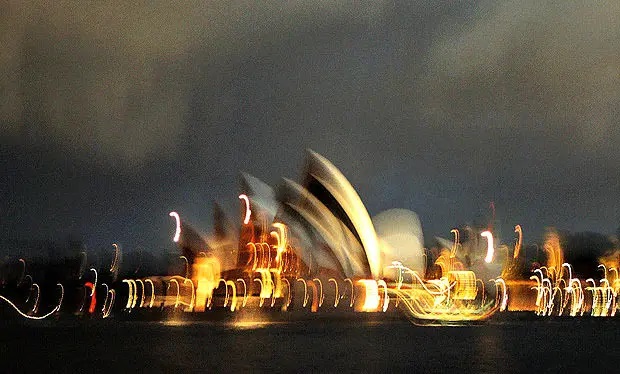
4. le flou sonore
Ce phénomène se produit lorsque la sensibilité ISO de l'appareil photo est trop élevée, ce qui donne une image granuleuse et floue. Par exemple, si vous prenez des photos en basse lumière et que vous augmentez la sensibilité ISO pour compenser, l'image peut paraître floue en raison du bruit introduit par la sensibilité ISO élevée.
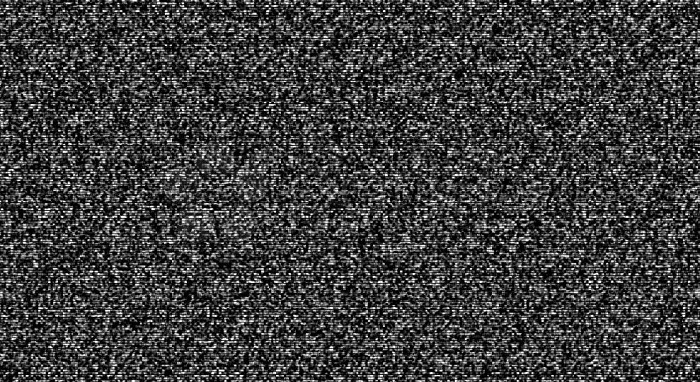
5. flou de profondeur de champ
Ce phénomène se produit lorsque la profondeur de champ est trop faible ou trop importante, ce qui a pour effet de rendre certaines parties de l'image floues. Par exemple, si vous utilisez une grande ouverture pour créer une faible profondeur de champ, seul le sujet sera mis au point, tandis que l'arrière-plan apparaîtra flou.

Partie 2 : Outils d'accentuation de base dans Photoshop
Si vos photos sont trop douces ou floues, vous pouvez essayer de les rendre plus nettes pour ajouter du contraste. Pour améliorer la netteté d'une image, vous pouvez augmenter le contraste entre les pixels adjacents. Il rend les bords des objets plus nets et mieux définis. Vous pouvez expérimenter différents paramètres d'accentuation de la netteté pour voir ce qui convient le mieux à vos photos. Veillez à ne pas en faire trop, car un affinage excessif peut donner à vos photos un aspect artificiel et inesthétique.
Lorsque vous travaillez sur une photo, la première chose à faire est de la corriger. Vous vous dites peut-être : "Je ne sais pas comment corriger mes images floues". La bonne nouvelle, c'est qu'il existe un moyen rapide de corriger le flou dans Photoshop : les outils d'accentuation de la netteté ! Grâce à ces outils, vous pouvez corriger vos images floues en augmentant le niveau de netteté jusqu'à ce que l'image soit claire.
1. outil de réduction des secousses
L'outil Shake Reduction est une fonctionnalité d'Adobe Photoshop qui permet de réduire le flou des images causé par le bougé de l'appareil photo. Il identifie les zones de l'image susceptibles d'être affectées par le mouvement ou le flou, puis applique des algorithmes pour les corriger. Ce filtre est utile pour corriger les photos prises en basse lumière ou avec une vitesse d'obturation lente, ainsi que pour les photos prises avec un appareil photo à mouvement.
Vous pouvez utiliser l'outil en suivant les étapes suivantes :
- Installez Adobe Photoshop et ouvrez l'image dans ce logiciel.
- Cliquez sur le filtre dans la barre d'outils, puis sélectionnez le bouton Accentuer.
- Cliquez sur " Réduction des tremblements ", l'image sera ainsi floutée.
2. le filtre d'accentuation de la netteté
Le filtre d'accentuation est une fonction d'Adobe Photoshop qui permet d'améliorer les détails et la netteté d'une image. Il fonctionne en augmentant le contraste entre les pixels adjacents, ce qui fait apparaître les bords et les détails de manière plus prononcée. Il peut être utilisé pour améliorer l'aspect général d'une image.
3. masque de netteté
Le flou est utilisé pour accentuer la netteté d'une image, puis le masquage permet d'atténuer cet effet. L'outil de masque de netteté fonctionne bien pour les petites zones de mise au point où il n'y a pas beaucoup de contraste entre les objets de votre photo (comme les cils ou les plumes d'un oiseau). Vous pouvez ajuster le degré de flou en modifiant son rayon.
4. aiguiser davantage
Le filtre Renforcer la netteté est un type de filtre de Renforcement de la netteté dans Adobe Photoshop qui augmente la netteté et la clarté d'une image en accentuant les bords et les détails qui s'y trouvent. Il est plus agressif que le filtre d'accentuation de la netteté classique et doit être utilisé avec précaution pour éviter de trop accentuer la netteté de l'image.
5. Aiguiser intelligemment
La fonction Smart Sharpen (accentuation intelligente de la netteté) est très efficace avec le masque Unsharp (accentuation de la netteté) et est utilisée pour détecter les bords. Il a créé une image nette et a produit un bruit d'accentuation. Il est également utilisé pour estomper les bords de l'image. Votre image sera plus nette sans perdre en qualité. Il est un peu plus compliqué à utiliser que les autres filtres d'accentuation de la netteté. Voici un bref aperçu de l'utilisation du filtre Smart Sharpen dans Photoshop.
- Ouvrez l'image que vous souhaitez rendre plus nette dans Photoshop. Ensuite, allez dans Filtre > Accentuation > Accentuation intelligente. La boîte de dialogue Netteté intelligente s'ouvre.
- Dans la boîte de dialogue, vous verrez deux options : Montant et Rayon. Le curseur Quantité permet de contrôler la quantité d'accentuation appliquée à l'image, tandis que le curseur Rayon permet de contrôler la taille de l'effet d'accentuation.
- Commencez par ajuster le curseur Quantité jusqu'à ce que vous soyez satisfait de l'intensité de l'accentuation. Ajustez ensuite le curseur Radius.
Partie 3 : Comment déflouter une photo dans Photoshop
Lorsqu'une image est floue, cela signifie que l'appareil photo n'est pas en mesure de prendre une photo claire. Cela se produit généralement lorsque le sujet est en mouvement ou que l'appareil photo tremble. Les images floues peuvent être frustrantes, en particulier lorsque vous essayez d'immortaliser un moment particulier.
Quelle qu'en soit la cause, les images floues sont souvent corrigées en utilisant un logiciel de retouche d'image pour rendre l'image plus nette. L'une des solutions consiste à utiliser Photoshop pour déflouter l'image. Il est possible de le faire en utilisant le filtre d'accentuation de la netteté. Dans cet article, nous allons vous montrer comment déflouter une image dans Photoshop.
1. Utilisation d'un filtre anti-bougé photo
Lorsque vous essayez de corriger une image floue, la principale chose à faire est d'essayer le filtre de réduction des vibrations. Ce filtre peut parfois corriger des photos légèrement floues. Pour utiliser ce filtre, ouvrez l'image dans Photoshop. Choisissez le calque de l'image et passez à l'option Filtre. Cliquez sur convertir pour les fichiers intelligents. La qualité d'origine de l'image est conservée.
Allez dans Filtre > Accentuation > Réduction des secousses. La boîte de dialogue de réduction des vibrations s'ouvre. Ensuite, vous devez sélectionner la zone de l'image qui est floue.
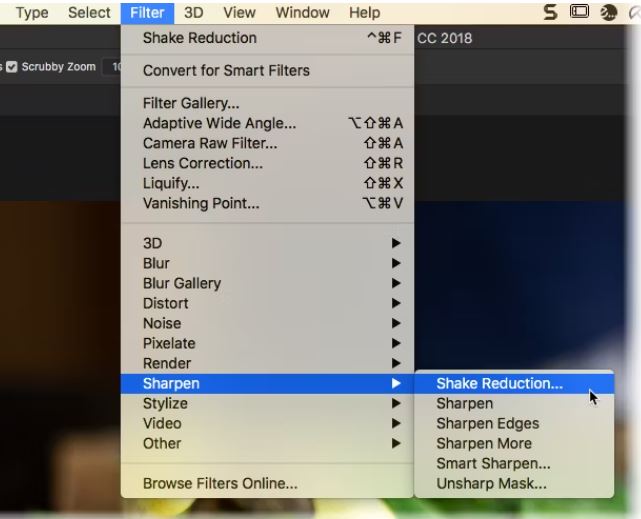
Vous devez aller dans le panneau Avancé et passer à la trace de flou suggérée Ajouter. Concentrez-vous sur les zones les plus floues de l'image. Ensuite, utilisez et appliquez les traces de flou sur l'ensemble des parties floues. Enfin, révisez votre image et sauvegardez-la sur votre ordinateur.
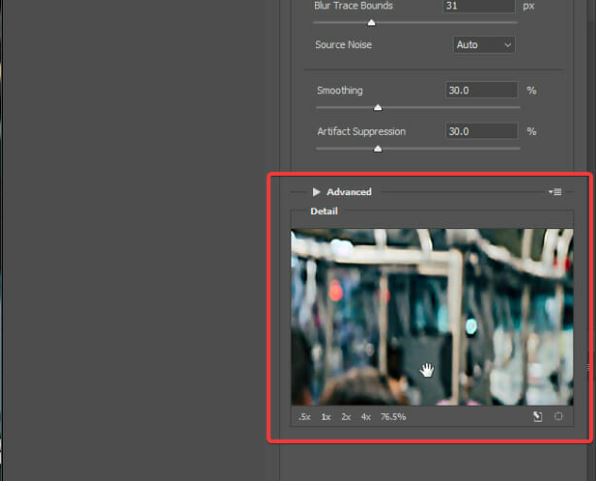
Expérimentez le degré de réduction des secousses jusqu'à ce que vous trouviez le réglage qui vous donne les meilleurs résultats. Photoshop accentue la netteté des images, vous pouvez essayer d'autres méthodes, telles que le filtre d'accentuation de la netteté ou le filtre d'accentuation intelligente de la netteté.
2. Utilisation du masque de netteté pour déflouter la photo
Vous cherchez un moyen de déflouter une image dans Photoshop ? Vous pouvez utiliser le filtre de masque de netteté pour corriger les photos floues. Ce filtre permet d'accentuer les détails d'une image et de la rendre plus nette et plus claire. Dans cet article, nous allons vous montrer comment utiliser le filtre masque de netteté pour déflouter une image dans Photoshop.
Ouvrez d'abord votre image dans Photoshop. Ensuite, allez dans le menu Filtre et sélectionnez Accentuation > Masque de netteté. Dans la boîte de dialogue Masque de netteté, vous pouvez ajuster le Montant, le Rayon et le Seuil pour contrôler le degré de netteté de l'image.
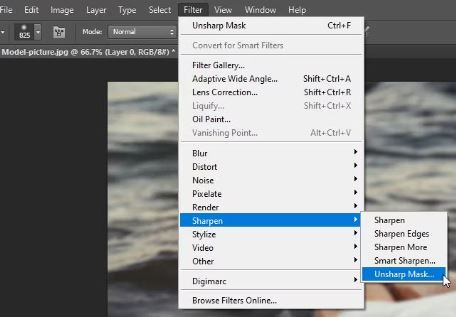
Vous pouvez régler trois paramètres : Montant, Rayon et Seuil.
- Montant
Ce paramètre contrôle l'intensité de l'accentuation de la netteté. Une valeur plus élevée rendra l'image plus nette, mais une valeur trop élevée créera un effet de "halo" artificiel autour des objets.
- Rayon
Ce paramètre détermine la taille des détails utilisés pour l'accentuation de la netteté de l'image. Un rayon plus grand permet d'affiner les détails plus importants, tandis qu'un rayon plus petit permet d'affiner les petits détails.
- Seuil
Ce paramètre permet d'éviter d'accentuer le bruit dans votre image. Un seuil plus élevé n'accentuera que les bords des objets.
Réglez le Montant sur 100 %, le Rayon sur 1,0 et le Seuil sur 0. Cliquez sur OK pour appliquer le filtre. Vous devriez maintenant voir une image beaucoup plus nette. Jouez avec ces paramètres jusqu'à ce que vous obteniez les résultats souhaités. Prévisualisez votre image avant de la télécharger.
3. Utilisation du filtre smart sharpen pour déflouter l'image.
Lorsque vous avez besoin de déflouter une image dans Photoshop, il est un filtre qui fera parfaitement l'affaire : le filtre smart sharpen. Ce filtre est spécialement conçu pour supprimer le flou des images. Il s'acquitte très bien de cette tâche. Ce filtre est disponible dans le menu Filtres et utilise des algorithmes avancés pour améliorer la netteté de votre image.
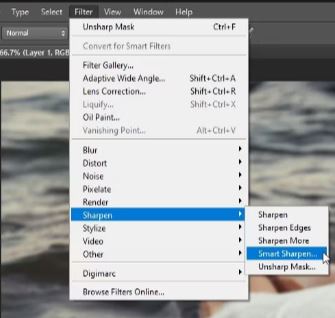
Ouvrez votre image et dupliquez-la. Cliquez sur l'option Convertir en objet intelligent. Pour utiliser le filtre de netteté intelligente, ouvrez votre image dans Photoshop et allez dans le menu Filtre > Netteté > Netteté intelligente. Dans la boîte de dialogue d'accentuation intelligente de la netteté, vous pouvez régler l'intensité de l'accentuation et le rayon de l'effet. Pour la plupart des images, les paramètres par défaut conviennent parfaitement.
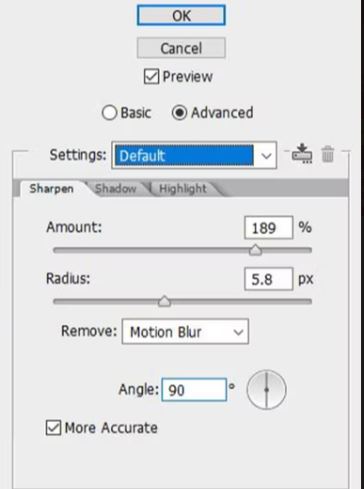
Une fois que vous êtes satisfait des paramètres, cliquez sur OK pour appliquer le filtre. Et c'est tout ! Le filtre d'accentuation intelligente de la netteté permet d'éliminer rapidement et facilement toute trace de flou sur votre image.
4. Utilisation d'un filtre passe-haut pour déflouter l'image
Si vous souhaitez accentuer la netteté de plusieurs zones de votre image, vous pouvez utiliser différents filtres dans Photoshop. L'option de filtre vous permet de sélectionner les zones que vous souhaitez rendre plus nettes, puis d'appliquer le filtre à ces zones.
Un filtre passe-haut est un outil utilisé dans Photoshop pour rendre les images plus nettes. Ce filtre parcourt rapidement une image et recherche les zones de contraste. Il augmente ensuite le contraste dans ces zones, ce qui rend l'image plus nette. Pour utiliser un filtre passe-haut, ouvrez le menu du filtre et sélectionnez "Passe-haut". Vous pouvez ensuite régler l'intensité du filtre.
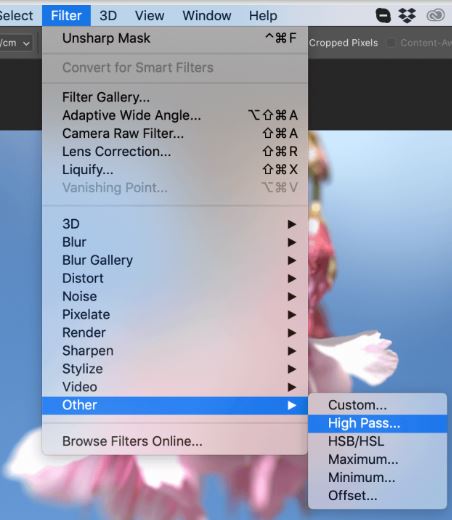
Fixer le rayon au minimum :
Ce filtre se trouve dans la barre d'outils Filtre > Autre option. Lorsque vous appliquez ce filtre, vous verrez une fenêtre de dialogue dans laquelle vous pourrez ajuster le rayon du filtre. Plus le rayon est élevé, plus l'effet est intense. Vous pouvez également ajuster le seuil pour contrôler la part de l'image affectée par le filtre.
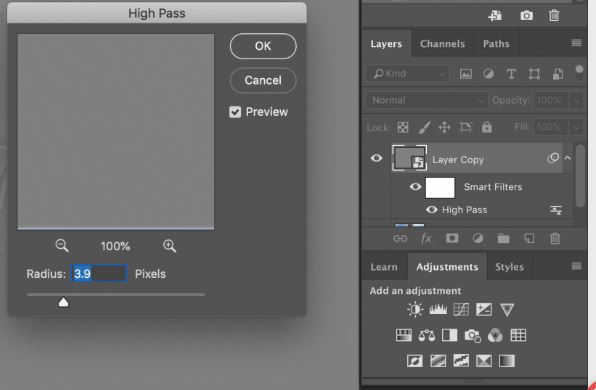
Changement du mode de mélange
Après avoir ajouté les niveaux de gris, modifiez le mode de mélange. Cliquez sur l'option Modifier le filtre intelligent. Vous pouvez sélectionner plusieurs options : lumière dure, lumière douce, lumière vive, mélange dur, superposition et lumière linéaire. Il rendra votre image plus nette et vous permettra d'obtenir le résultat souhaité.
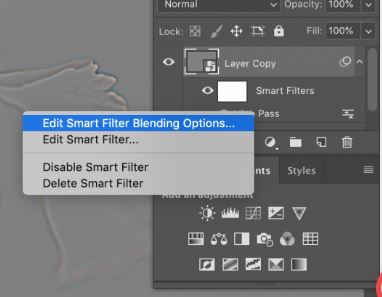
Enregistrer l'image pour plus tard
Une fois l'édition terminée, exportez votre image vers l'ordinateur. Il suffit de cliquer sur exporter et d'indiquer l'emplacement où vous souhaitez enregistrer le projet. Puis cliquez sur ok.




